Vous connaissez probablement le concept de "cacher" un dossier ou un fichier dans Windows. Masquer un dossier ou un fichier "supprime" simplement le dossier de la vue normale, puis vous pouvez choisir d'afficher les "fichiers cachés" pour le voir.
Alors, comment voyez-vous les fichiers cachés sous Linux alors ? Laissez-moi vous montrer ça.
Afficher les fichiers cachés dans Ubuntu et d'autres distributions Linux
Si vous êtes dans un terminal, vous pouvez utiliser la commande ls pour afficher tous les fichiers, y compris ceux cachés :
ls -aVous pouvez reconnaître les fichiers et dossiers cachés avec le point (.) avant leurs noms.

Si vous utilisez Linux de bureau, vous pouvez toujours voir facilement les fichiers cachés. Voyons comment.
Raccourci clavier dans l'interface graphique
Si vous êtes dans le gestionnaire de fichiers, vous pouvez utiliser le Ctrl+H raccourci clavier dans Ubuntu et je suppose que d'autres distributions permettent d'afficher tous les fichiers, y compris ceux cachés.
En appuyant sur Ctrl+H masquera à nouveau les fichiers.
Si vous n'êtes pas fan des raccourcis clavier, vous pouvez utiliser l'interface graphique du gestionnaire de fichiers pour afficher les dossiers et fichiers cachés.
Pour voir un fichier caché ou un dossier caché dans Ubuntu, accédez au gestionnaire de fichiers (par défaut, Nautilus). Le gestionnaire de fichiers est le pendant d'Ubuntu de l'explorateur Windows.
Allez maintenant dans le menu supérieur->Afficher les fichiers cachés :
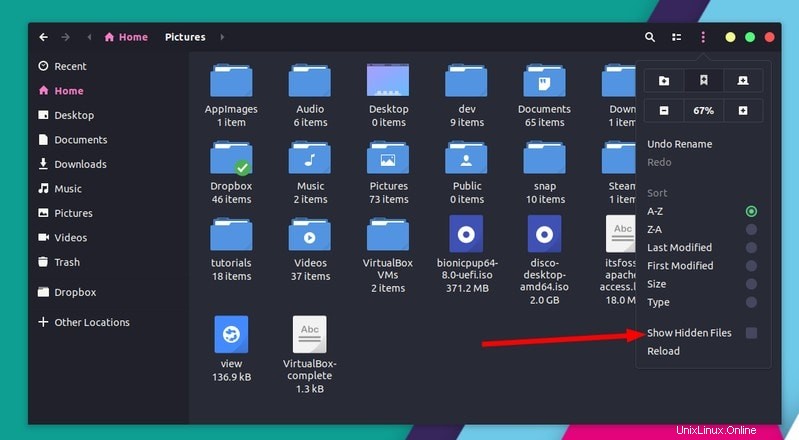
Comment masquer des fichiers ou des dossiers dans Ubuntu
Maintenant que vous avez appris à voir les fichiers cachés dans Ubuntu, voyons maintenant comment vous pouvez masquer un dossier ou des fichiers.
Malheureusement/fait intéressant, il n'existe pas de méthode similaire à celle de Windows pour masquer un dossier. Sous Windows, vous faites un clic droit sur un fichier et choisissez l'option de le masquer. Mais cette option n'est pas disponible dans Ubuntu.
Alors, comment pouvez-vous cacher un dossier dans Ubuntu alors ? Très simple! Utilisation de la propriété Linux de masquage d'un fichier/dossier. Sous Linux, si un nom de fichier commence par . (point), il est considéré comme un fichier caché.
Maintenant, si vous souhaitez masquer un fichier ou un dossier, disons MonDossier , renommez-le simplement en .MyFolde r et il sera considéré comme un fichier ou un dossier caché.
J'espère que vous savez comment renommer des fichiers en ligne de commande Linux à l'aide de la commande mv.
mv MyFolder .MyFolderSi vous utilisez un bureau Linux, faites un clic droit et choisissez l'option de renommage et ajoutez le point avant le nom.
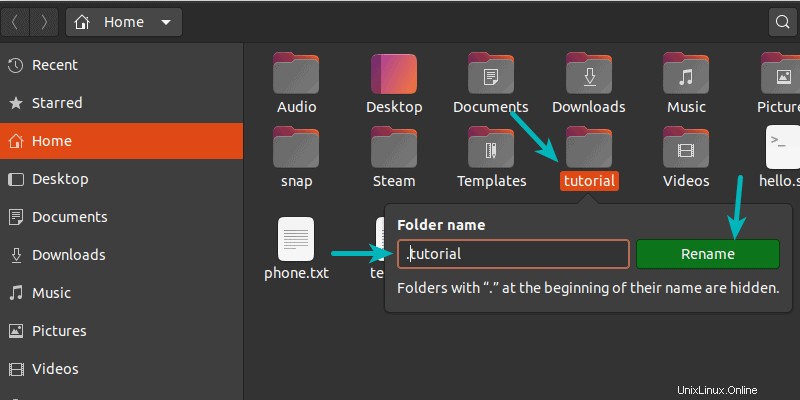
Astuce bonus :Masquer plusieurs fichiers et dossiers sans les renommer tous (valable pour l'interface graphique uniquement)
C'est une petite astuce qui vous permettra de masquer plusieurs fichiers et dossiers de la vue normale dans le gestionnaire de fichiers de votre bureau Linux.
Traditionnellement, si vous créez un fichier .hidden et ajoutez le nom des dossiers dans ce fichier, ces dossiers seront masqués de la vue normale lorsque vous fermez votre gestionnaire de fichiers et que vous l'ouvrez à nouveau.
Gardez à l'esprit que cette astuce ne fonctionne qu'avec le répertoire actuel dans lequel vous vous trouvez. Cela ne fonctionnera pas pour les répertoires imbriqués. Vous pouvez créer le fichier .hidden dans n'importe quel répertoire pour y masquer des fichiers et des dossiers.
Il s'agissait de cacher des fichiers sous Linux. Il existe des méthodes distinctes pour verrouiller un dossier sous Linux. J'espère que vous aimez ce peu de connaissance de Linux.